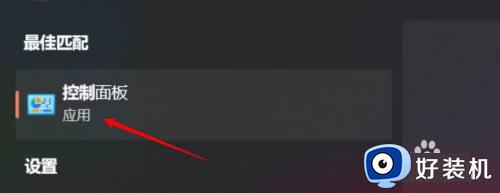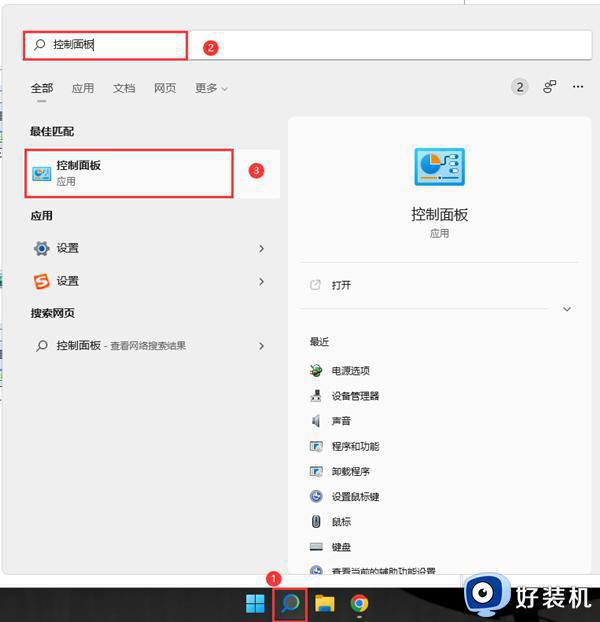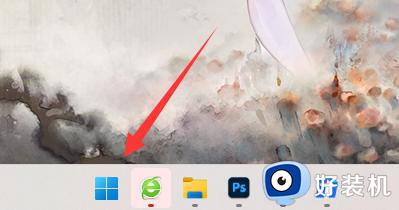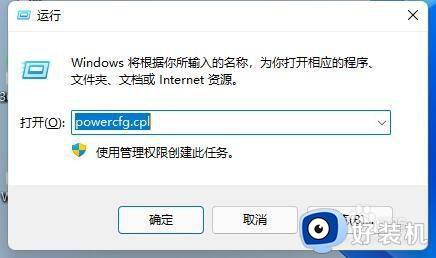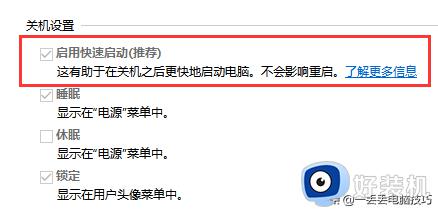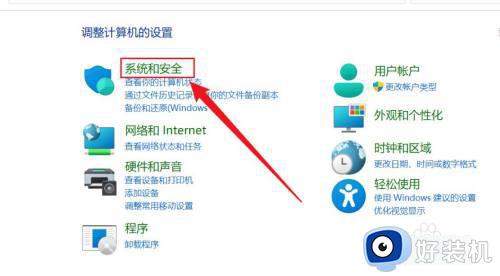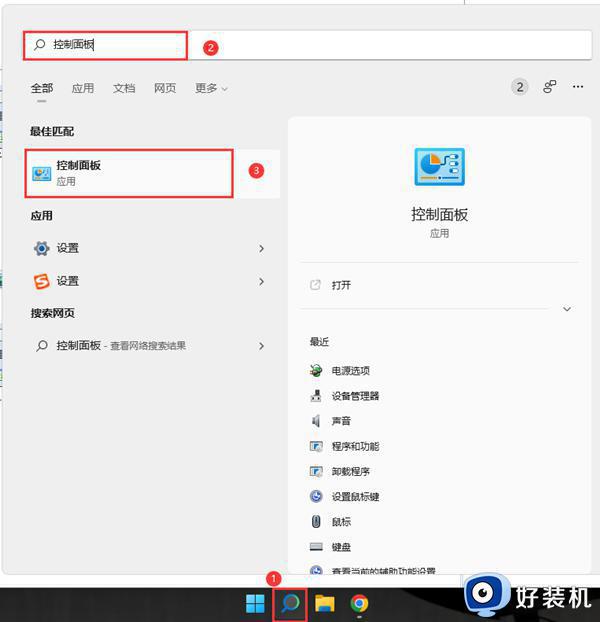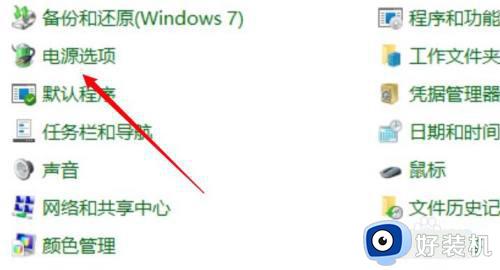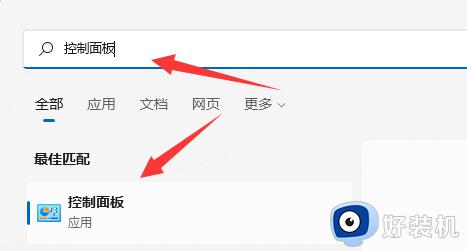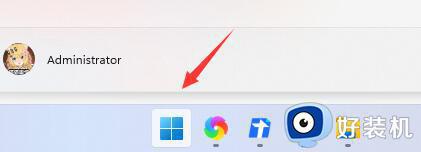win11开启快速启动的方法 win11怎么开启快速启动
时间:2023-05-24 09:10:51作者:zheng
有些用户需要经常使用win11电脑,但是觉得每次开机都需要很久,不开机又会降低电脑性能,这时我们就可以开启win11电脑的快速启动功能,它可以让我们移动鼠标就可以直接开启电脑,那么该如何开启呢?今天小编就教大家win11开启快速启动的方法,如果你刚好遇到这个问题,跟着小编一起来操作吧。
推荐下载:windows11下载地址
方法如下:
1、进入控制面板,点击系统和安全的选项,
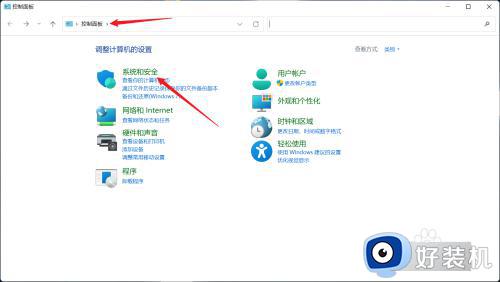
2、来到系统和安全页面,点击更改电源按钮的功能。
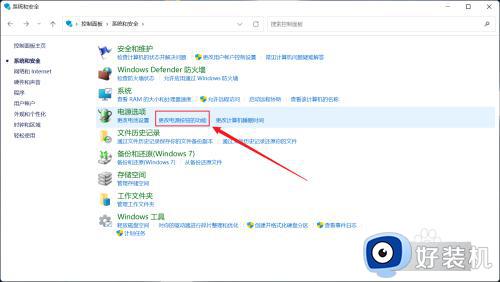
3、点击更改当前不可用的设置的选项。
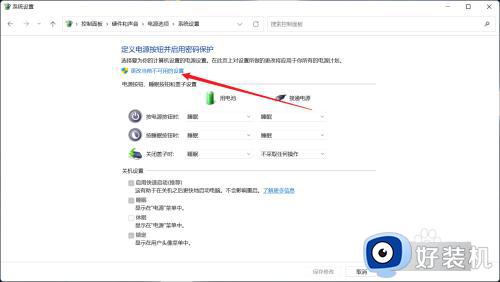
4、启用快速启动选项便会被激活,将其勾选即可。
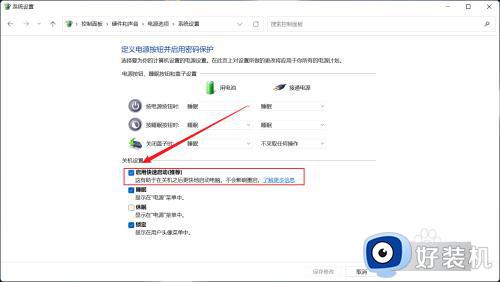
以上就是关于win11开启快速启动的方法的全部内容,还有不懂得用户就可以根据小编的方法来操作吧,希望能够帮助到大家。